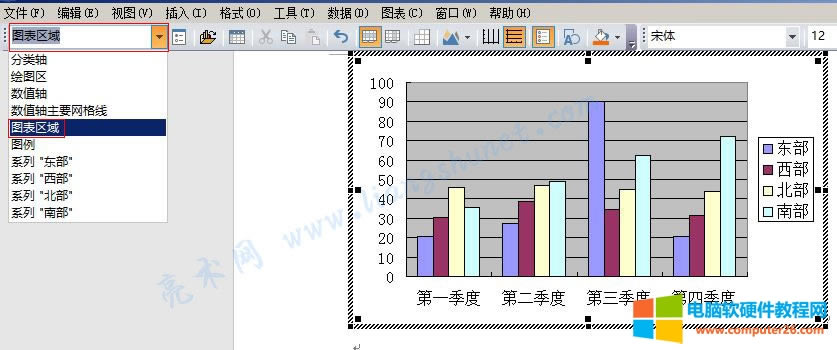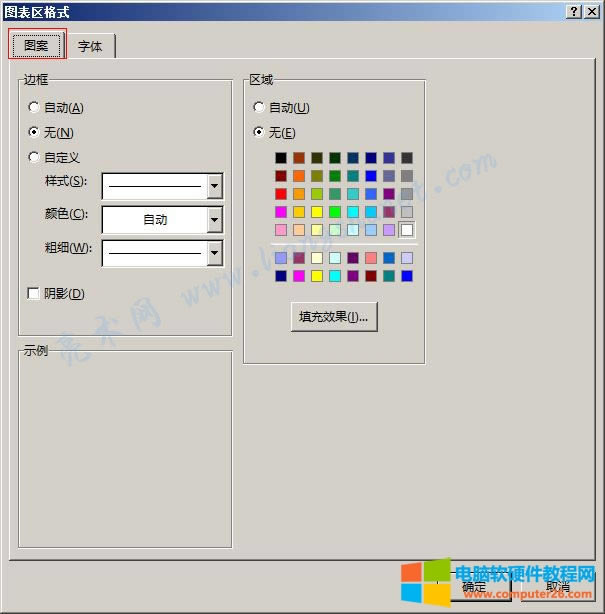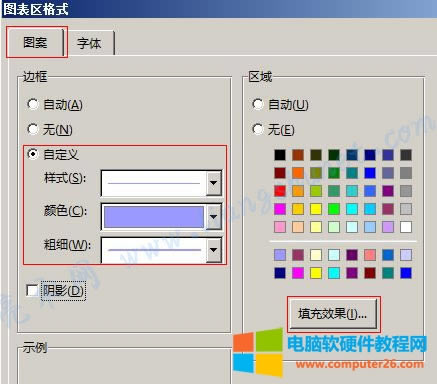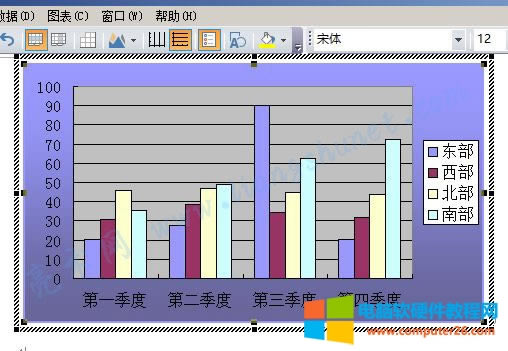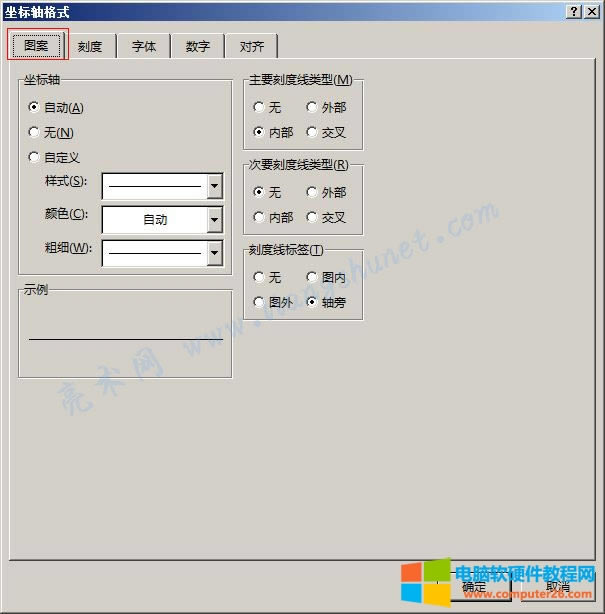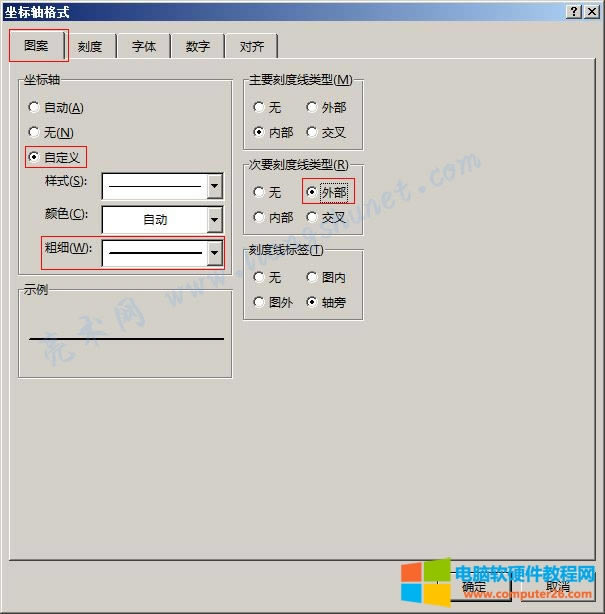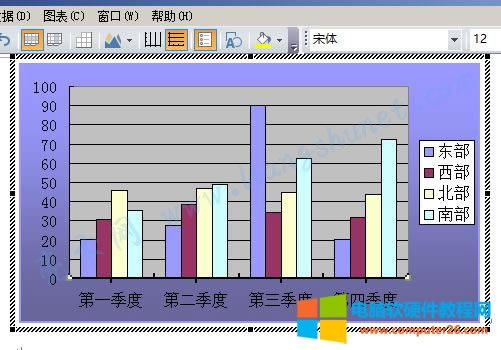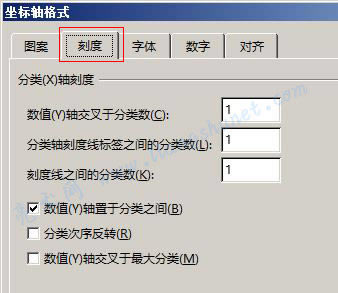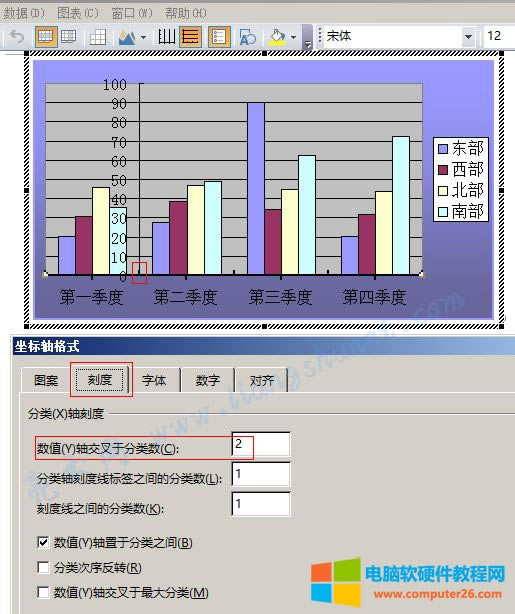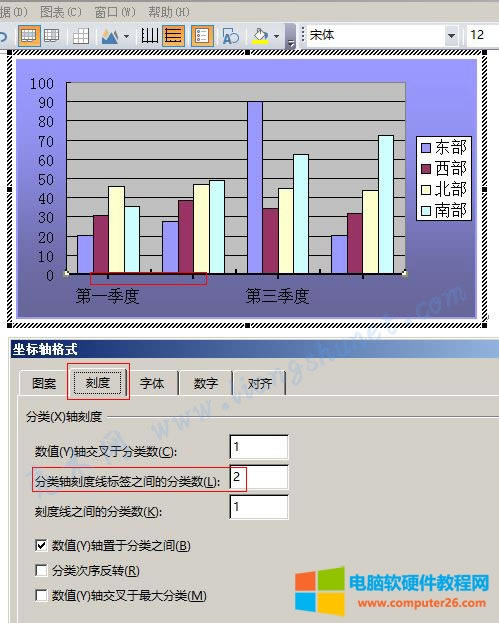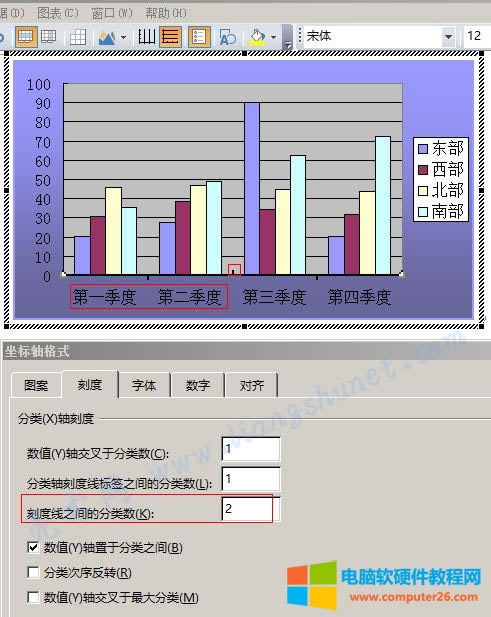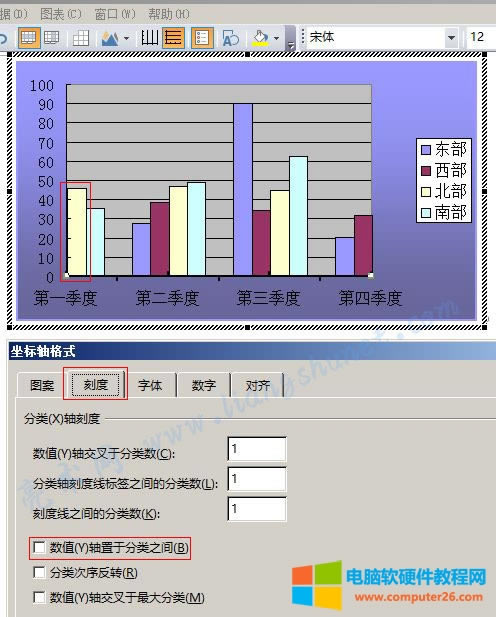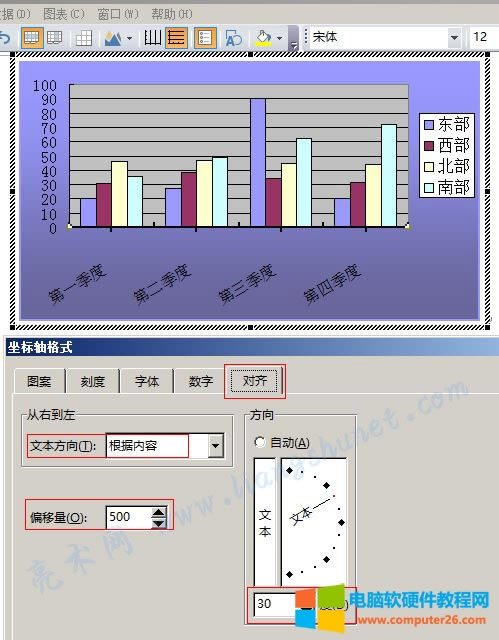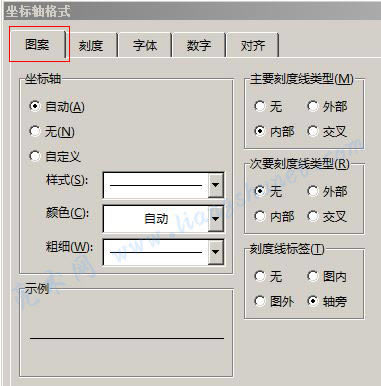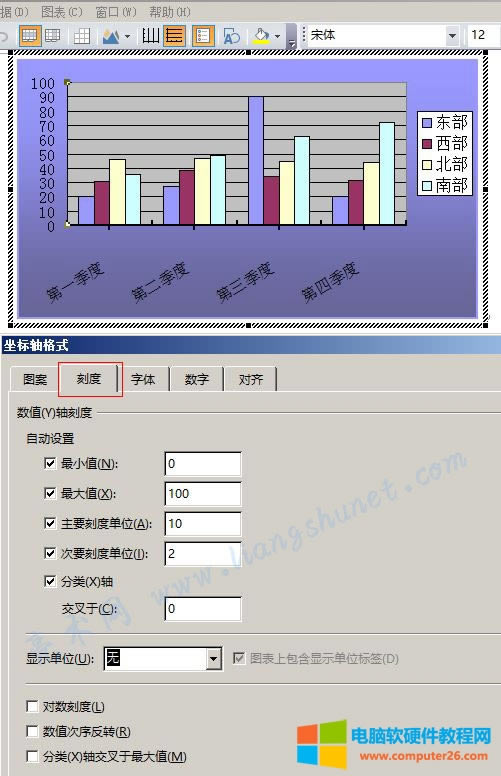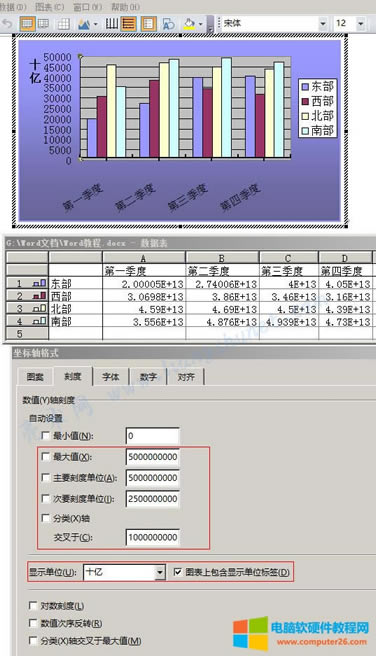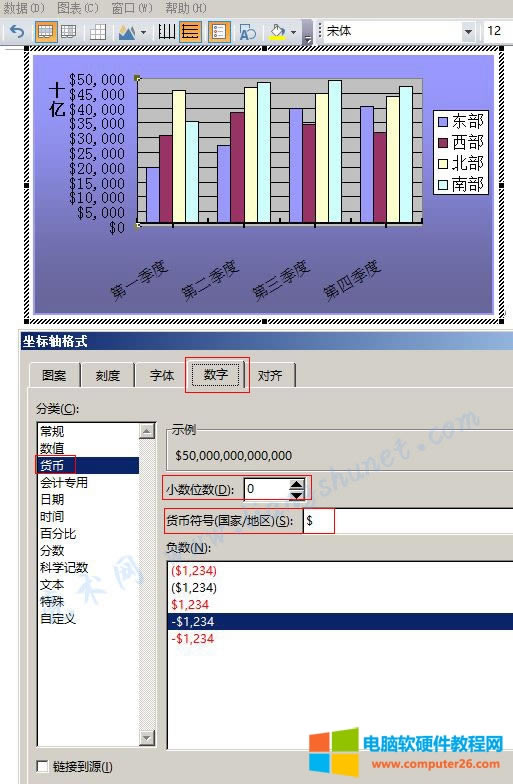- Word 2016圖表系列、繪圖、單位標(biāo)簽、
- Word 2016如何插入對象及圖標(biāo)、文件中
- Word 2016如何插入簽名行與自動更新的
- Word 2016如何插入公式(空白框與內(nèi)置
- Word 2016公式分?jǐn)?shù)、上下標(biāo)、根式、積
- Word 2016插入公式為什么總是居中與八
- Word 2016公式專業(yè)型、線性與普通文本
- Word 2016圖文混排案例(插曲:圖片為
- Word日歷表格制作方法(Word日歷表格更
- Word圖片如何排版整齊(Word圖片如何嵌
- Word轉(zhuǎn)Excel的3種方法,含保持與原表
- 如何調(diào)節(jié)Word打印邊距(Word如何設(shè)置無
推薦系統(tǒng)下載分類: 最新Windows10系統(tǒng)下載 最新Windows7系統(tǒng)下載 xp系統(tǒng)下載 電腦公司W(wǎng)indows7 64位裝機(jī)萬能版下載
Word 2016如何設(shè)置圖表區(qū)格式(分類軸、數(shù)值軸,萬億級產(chǎn)值圖表案例)
發(fā)布時間:2025-03-15 文章來源:xp下載站 瀏覽:
| 辦公軟件是指可以進(jìn)行文字處理、表格制作、幻燈片制作、圖形圖像處理、簡單數(shù)據(jù)庫的處理等方面工作的軟件。目前辦公軟件朝著操作簡單化,功能細(xì)化等方向發(fā)展。辦公軟件的應(yīng)用范圍很廣,大到社會統(tǒng)計(jì),小到會議記錄,數(shù)字化的辦公,離不開辦公軟件的鼎力協(xié)助。另外,政府用的電子政務(wù),稅務(wù)用的稅務(wù)系統(tǒng),企業(yè)用的協(xié)同辦公軟件,這些都屬于辦公軟件。 圖表插入到文檔中后,除可添加刪除數(shù)據(jù)外,還可以設(shè)置圖表區(qū)格式。它包含的內(nèi)容比較多,本篇先介紹圖表區(qū)域、分類軸和數(shù)值軸。圖表區(qū)域主要是設(shè)置邊框、背景和字體,其中背景可以用單色、漸色、紋理、圖案和圖片填充,并且所有設(shè)置方法跟前面篇章介紹的相差無幾。 分類軸和數(shù)值軸是圖表的重要組成部分,分類軸一般指X軸,數(shù)值軸通常指Y軸。它們的設(shè)置內(nèi)容基本一樣,只是刻度設(shè)置不盡相同。另外,為便于演示數(shù)值軸的設(shè)置方法,文章以一個萬億級產(chǎn)值圖表作為實(shí)例。 Word 2016 設(shè)置圖表區(qū)格式所有設(shè)置項(xiàng)如下:一、圖表區(qū)域1、雙擊圖表進(jìn)入編輯窗口,單擊屏幕左上角的“圖表對象”下拉列表框,展開如圖1所示:
圖1 2、當(dāng)前選擇是“圖表區(qū)域”,單擊它右邊的“設(shè)置圖表區(qū)格式”圖標(biāo),打開“圖表區(qū)格式”窗口,如圖2所示:
圖2 提示:雙擊“圖表區(qū)域”,也可以打開“圖表區(qū)格式”窗口。 3、這里可以設(shè)置圖表區(qū)的邊框和背景。邊框可以選擇線條樣式、顏色和粗細(xì),線條樣式有實(shí)線、虛線、網(wǎng)狀線;背景可以只用單色填充,也可以用漸變、紋理、圖案和圖片填充,這些填充在前面的篇章中都已經(jīng)介紹過。邊框設(shè)置好后如圖3所示:
圖3 4、背景用漸變填充,單擊“填充效果”,打開“填充效果”窗口,設(shè)置好后如圖4所示:
圖4 5、“圖表區(qū)”邊框和背景設(shè)置好后,效果如圖5所示:
圖5 6、另外,還可以設(shè)置字體(見圖3),選擇“字體”選項(xiàng)卡設(shè)置即可。 二、分類軸1、從“圖表對象”下拉列表框選擇“分類軸”(或者單擊圖形中的分類軸),再次單擊“設(shè)置圖表區(qū)格式”圖標(biāo),這次打開的是“坐標(biāo)軸格式”窗口,如圖6所示:
圖6 2、這就是選擇不同的項(xiàng)所打開窗口只顯示相關(guān)的設(shè)置選項(xiàng)卡。這里可以設(shè)置坐標(biāo)軸的圖案、刻度、字體、數(shù)字和對齊,當(dāng)前選擇是“圖案”,“坐標(biāo)軸”選擇的是“自動”,我們選擇“自定義”,“粗細(xì)”選擇更粗一點(diǎn)的線條;“次要刻度類型”選擇“外部”,如圖7所示:
圖7 3、設(shè)置好后的效果,如圖8所示:
圖8 設(shè)置“刻度” 4、在“坐標(biāo)軸格式”窗口中,選擇“刻度”選項(xiàng)卡,如圖9所示:
圖9 5、這里有三個設(shè)置項(xiàng)和三個復(fù)選項(xiàng),它們的含意如下: 數(shù)值(Y)軸交叉于分類數(shù):指數(shù)值(Y)軸與分類數(shù)(X軸)相交在第幾分類,值設(shè)置為1,表示相交在第一分類處,也就是Y軸與X軸的左端點(diǎn)相交;如果把值設(shè)置為2,則Y軸與X軸相交在第二分類處,如圖10所示:
圖10 分類軸刻度線標(biāo)簽之間的分類數(shù)(L):指分類軸(X軸)每幾個標(biāo)簽顯示一個分類,值設(shè)置為1,表示每個標(biāo)簽顯示一個分類,值設(shè)置為2,表示每兩個標(biāo)簽顯示一個分類,如圖11所示:
圖11 刻度線之間的分類數(shù)(K):指每個刻度線之間顯示幾個分類,值設(shè)置為1,表示每個刻度線之間顯示一個分類,值設(shè)置為2,表示每兩個刻度線(指主刻度線)之間顯示一個分類,如圖12所示:
圖12 數(shù)值(Y)軸置于分類之間:指數(shù)值(Y)軸顯示在分類之間,如果把勾去掉,Y軸顯示到了第一季度第二條柱的左邊,如圖13所示:
圖13 分類次序反轉(zhuǎn)(R):把分類次序顛倒,例如按順序排的,勾選“分類次序反轉(zhuǎn)(R)”后,則按倒序排,拿當(dāng)前的圖表來說,第四季度會排到第一,第三季度會排到第二,依此類推。 數(shù)值(Y)軸交叉于最大分類(M):把數(shù)值(Y)軸置于最大分類的刻度標(biāo)簽處,拿當(dāng)前圖表來說,如果勾選“數(shù)值(Y)軸交叉于最大分類(M)”后,數(shù)值(Y)軸被置于第四季度的右邊。 設(shè)置“對齊” 6、在“坐標(biāo)軸格式”窗口中,選擇“對齊”選項(xiàng)卡,如圖14所示:
圖14 7、“文本方向”共有三個選項(xiàng),即“根據(jù)內(nèi)容、總是從左到右和總是從右到左”,一般保持默認(rèn)值;“偏移量”用于設(shè)置文本(第一到第四季度)圖形之間的編移量,把它設(shè)置500;“方向”用于設(shè)置文本的方向,把它設(shè)置為30度,設(shè)置值及效果,如圖15所示:
圖15 8、文本與圖形之間的距離明顯增大,第一到第四季度也變斜了。 三、數(shù)值軸(一)設(shè)置“刻度” 1、雙擊“數(shù)值軸”(有數(shù)字的那一條Y軸),同樣打開“坐標(biāo)軸格式”窗口,與分類軸一樣有五個名稱相同的選項(xiàng)卡,如圖16所示:
圖16 2、除“刻度”的設(shè)置項(xiàng)不同外,其它四個都一樣;又由于分類軸的文字是文本不便于介紹“數(shù)字”選項(xiàng)卡,因此把它放到“數(shù)值軸”介紹,先介紹“刻度”,選擇“刻度”選項(xiàng)卡,如圖17所示:
圖17 3、為便于演示,把數(shù)據(jù)都改為萬億,單擊“查看數(shù)據(jù)表”圖標(biāo)就可以打開“數(shù)據(jù)表”,修改即可,改為萬億后,Word 會自動用科學(xué)計(jì)數(shù)法表示,如果還要修改,雙擊就又會變回?cái)?shù)值。 4、“最大值”改為50萬億,“主要刻度單位”改為5萬億,“次要刻度單位”改為2.5萬億,“交叉于”改為1萬億,“顯示單位”改為十億,勾選“圖表上包含顯示單位標(biāo)簽”,修改后的數(shù)據(jù)、設(shè)置值及效果,如圖18所示:
圖18 (二)設(shè)置“數(shù)字” 1、選擇“數(shù)字”選項(xiàng)卡,選擇“分類”下的“貨幣”,如圖19所示:
圖19 2、把“小數(shù)位數(shù)”改為 0,“貨幣符號”改為美元($),設(shè)置值及效果如圖20所示:
圖20 3、由于設(shè)置圖表區(qū)格式內(nèi)容特別多,還有一些內(nèi)容放到下一篇介紹。 Office辦公軟件是辦公的第一選擇,這個地球人都知道。 |